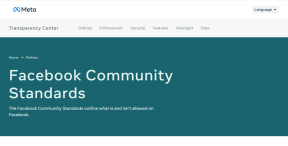Как удалить значки профиля из Chrome на панели задач
Разное / / November 29, 2021
«Что это за человечек на моем значке Chrome?» Это вопрос, который привел вас сюда? Что ж, ваш Chrome не скомпрометирован (может быть). Это безопасно, и не о чем беспокоиться. Итак, почему на вашем значке Chrome на панели задач есть значок призрака? Вот на что мы ответим здесь, а также на простые способы его удаления.

Внезапное добавление картинки на иконку Chrome кого угодно удивит, особенно если она выглядит как привидение. Можно подумать, что это из-за расширений Chrome. Но отключение их не помог бы вам.
Так что это? Давайте узнаем, как правильно скрыть значки профиля в Chrome на панели задач в Windows. Но перед этим необходимо понять причину появления значков профиля.
Почему на значке Chrome отображается человек
Причина появления любого крошечного символа или изображения на значке Chrome заключается в том, что несколько профилей. Это функция Chrome, в которой каждый профиль будет действовать как отдельный пользователь, имеющий соответствующие закладки, расширения, пароли и историю браузера.
Если в Chrome есть только один профиль, вы не увидите никаких символов или изображений на значке Chrome. Но когда вы создадите новый профиль, вы увидите новый значок Chrome. Итак, у вас будет два значка Chrome, и теперь оба значка будут иметь символ. Это сделано для того, чтобы помочь людям легко идентифицировать свои профили.

Если у вас есть вошел в свою учетную запись Google в Chrome, он отобразит изображение вашей учетной записи Google. Но если вы еще не авторизовались, то можете выбрать из доступного каталога картинок. Если вы не выберете изображение, Chrome назначит профилю значок с белой головой. Это то, что вы видите на значке Chrome на панели задач и на рабочем столе.

Как удалить изображение из значка Chrome
Для этого есть два подхода. Во-первых, если вам не нужен второй профиль Chrome, вы можете его удалить. Когда вы это сделаете, значки изображений будут удалены из всех значков Chrome. В качестве альтернативы, если вы хотите сохранить второй профиль, вы можете изменить значок по своему усмотрению.
Мы подробно объяснили оба метода.
Также на Guiding Tech
1. Удалить профиль Chrome
Как упоминалось ранее, Chrome добавляет изображение на свой значок только при наличии нескольких профилей. Если вы удалите другие профили, на вашем значке Chrome не будет изображения. Итак, в этом методе мы расскажем вам, как удалить ненужные профили Chrome.
Однако перед этим важно знать, что при удалении профиля будет удалено все, что в нем хранится, например закладки, расширения, история и многое другое. Данные, хранящиеся в основном профиле, останутся без изменений.
Вот шаги, чтобы удалить профили Chrome.
Шаг 1: Запустите Chrome с любым профилем и щелкните значок изображения вверху. Это символ рядом с трехточечным значком.

Шаг 2: Выберите в меню Управление людьми.

Шаг 3: Откроется окно менеджера профилей. Наведите указатель мыши на профиль, который хотите удалить, и щелкните значок с тремя точками. Выберите Удалить этого человека.


Шаг 4: Появится окно подтверждения с подробной информацией о сохраненные пароли, закладки, история просмотров и многое другое. Если это правильный профиль, нажмите Удалить этого человека.
Примечание: Не удаляйте свой основной профиль. Проверьте дважды, прежде чем нажимать кнопку «Удалить этого человека».

Шаг 5: Если помимо вашего профиля существует несколько профилей, удалите и их, как показано выше. После удаления всех профилей, кроме вашего, изображение на значке Chrome исчезнет.
Также на Guiding Tech
2. Изменить значок профиля Chrome
Если вы хотите использовать несколько профилей, но значок призрака вас беспокоит, лучший способ избежать этого - изменить его. Для этого выполните следующие действия:
Шаг 1: Откройте Chrome и щелкните значок изображения вверху. Щелкните профиль, значок которого вы хотите изменить.

Шаг 2: Chrome запустит отдельное окно для второго пользователя. Теперь щелкните значок с тремя точками в верхней части Chrome (или восклицательный значок в некоторых случаях) в новом профиле пользователя. Затем выберите «Настройки». Вы также можете открыть настройки Chrome напрямую с помощью хром: // настройки / ссылку в адресной строке.

Шаг 3: Нажмите на название и изображение Chrome.

Шаг 4: Нажмите на изображение, которое вы хотите использовать для этого профиля Chrome. Вы даже можете изменить имя, введя его в доступное текстовое поле.
Кончик: Включите переключатель рядом с Показать ярлык на рабочем столе, чтобы создать ярлык для профиля пользователя Chrome на рабочем столе.

Дополнительный совет: закрепите пользователя Chrome на панели задач
Помимо основного пользователя, вы также можете закрепить другие профили Chrome на панели задач. Для этого запустите Chrome, используя другой профиль. Когда у вас появится второй значок Chrome на панели задач, щелкните его правой кнопкой мыши и выберите «Закрепить на панели задач».

Также на Guiding Tech
Привет гость
Так вот как убрать картинку со значка Хрома. Если вы хотите, чтобы другие использовали браузер Chrome на вашем компьютере, но вам не нравится концепция отображения изображения на значке, вам следует попробовать гостевой режим Chrome. Это отличный способ временно позволить другим использовать ваш браузер, не вмешиваясь в вашу личную информацию, такую как закладки, история и т. Д.
Следующий: Вы хотите сбросить настройки Chrome, чтобы решить эту проблему? Узнайте, что происходит после сброса, по ссылке, представленной ниже.